В 8 уроке будет рассказано о том, как установить на свой сайт счетчик посещаемости, который необходим для того, чтобы видеть количество пользователей, которые посетили Ваш сайт. Так же Вы сможете увидеть, какие страницы посещали пользователи, откуда они попали на Ваш сайт, сколько времени там провели и т.д. В общем, счетчик очень полезная вещь для любого сайта. И в этом уроке мы разберем, как разместить его на сайтах под управлением Джумлы.
Для чего нужен счетчик
Счетчик посещаемости (счетчик посещений) – специализированный сервис, который позволяет измерять количество посещений веб-ресурса. Счетчик состоит из двух составляющих:
- Код счетчика – устанавливается на страницах сайта и позволяет собирать данные о посетителях.
- Движок счетчика – скрипт, позволяющий обрабатывать полученную информацию и предоставляет ее в виде отчета, который доступен владельцу счетчика, а иногда и всем желающим.
Исходя из определения счетчика, становится ясно, что для учета количества посещений и количества просмотренных страниц, Вам необходимо установить на своем сайте код счетчика, который позволит контролировать всех посетителей. Так же стоит учитывать, что современные счетчики предоставляют пользователю большое количество информации для анализа.
В данном уроке мы рассмотрим установку двух счетчиков на сайт:
- Установка счетчика LiveInternet на Joomla 3;
- Установка счетчика Рамблер-ТОП100 на Joomla 3.
Регистрация счетчика LiveInternet для сайта
Начнем с установки, пожалуй, самого популярного счетчика в российском интернете - счетчика LiveInternet . Данный счетчик пользуется большой популярностью благодаря своей простоте использования и большому количеству данных, которые можно получить, просто разместив код счетчика на своем сайте. Итак, теперь давайте подробно рассмотрим процесс установки этого счетчика на свой сайт.
1) Для начала необходимо перейти на сайт LiveInternet. Он доступен по адресу - http://www.liveinternet.ru/
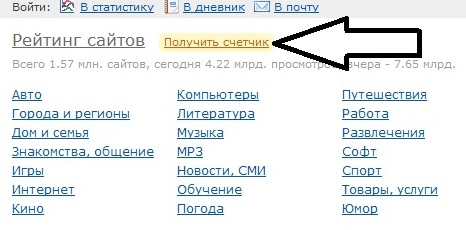
Здесь нас интересует раздел «ПОЛУЧИТЬ СЧЕТЧИК». Жмем на него и начинаем процедуру получения счетчика.
2) Далее нам необходимо заполнить данные о Вашем сайте
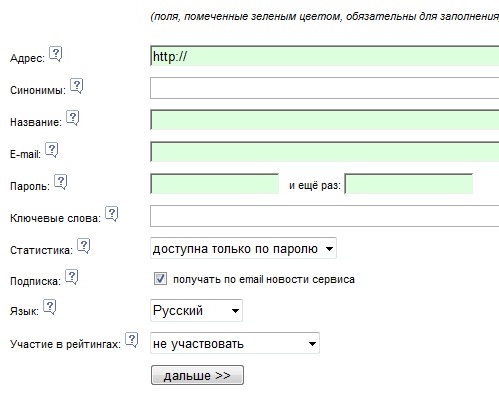
Поля, выделенные зеленым цветом, обязательны к заполнению.
- Адрес – укажите адрес Вашего сайта;
- Синонимы – если сайт имеет несколько адресов (с www и без и т.п.) укажите их здесь;
- Название – Укажите название Вашего сайта;
- E-mail – укажите свой адрес электронной почты;
- Пароль – придумайте пароль для Вашего счетчика посещаемости;
- Ключевые слова – укажите несколько ключевых слов, которые связаны с Вашим сайтом;
- Статистика – Вы можете сделать статистику посещаемости сайта общедоступной, или чтобы доступ осуществлялся лишь при вводе пароля;
- Подписка – поставьте галочку, если хотите, чтобы на Ваш почтовый ящик приходили новости LiveInternet;
- Язык – укажите язык Вашего сайта;
- Участие в рейтингах – Поставьте «ДА» и укажите тематику Вашего сайта, для того чтобы он участвовал в рейтинге LiveInternet.
Жмем кнопку ДАЛЬШЕ
3) После этого проверьте, все ли Вы правильно указали
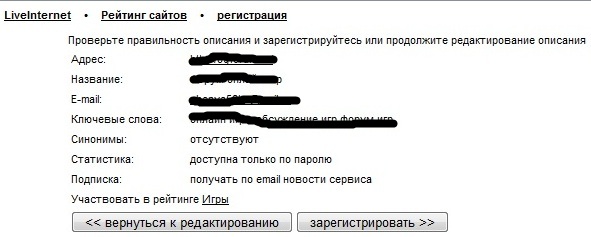
Если все верно, жмем ЗАРЕГИСТРИРОВАТЬ
4) После этого перед Вами появится следующее окно
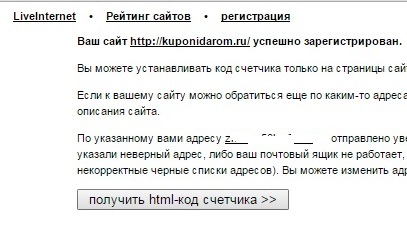
А на электронный адрес придет письмо с уведомлением о регистрации сайта. Теперь нам необходимо получить код самого счетчика и разместить его на своем сайте. Жмем ПОЛУЧИТЬ HTML-КОД СЧЕТЧИКА
5) После этого необходимо выбрать внешний вид счетчика. Выбираем Тип и цвет счетчика
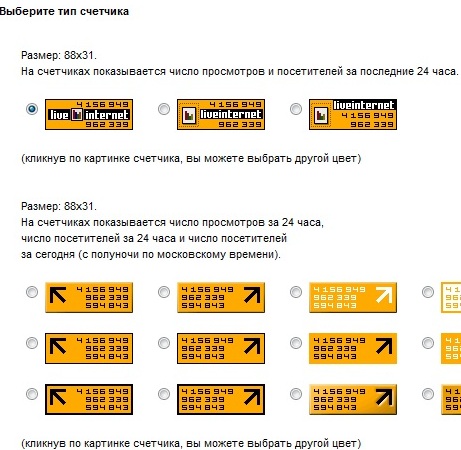
Так же Вы можете выбрать необходимые параметры для счетчика.
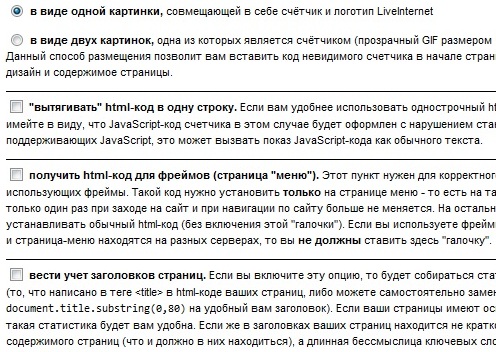
Рекомендуем размещать счетчик одной картинкой. Если Вам необходимы еще какие-то дополнения то поставьте галочки, чтобы вытянуть код, вести учет заголовков и т.д. Если Вам это не нужно или Вы не понимаете, о чем идет речь, то просто оставьте эти данные пустыми.
6) Вот и все. После всех действий мы получаем код счетчика, который необходимо установить на своем сайте
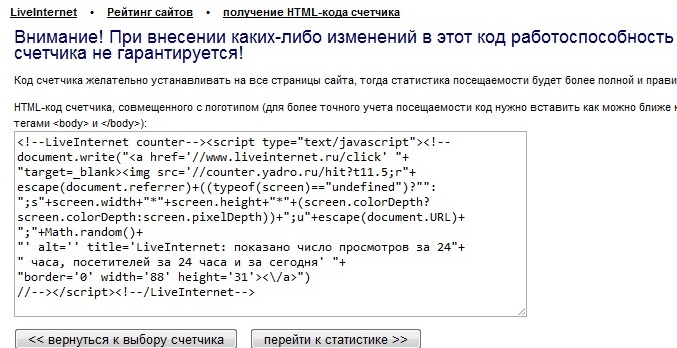
Так же не забывайте, что не стоит вносить изменения в данный код, так как это может повлиять на его работоспособность и повлечь не правильный подсчет статистики.
Устанавливаем счетчик LiveInternet на Joomla 3
После того, как Вы получили код счетчика от сервиса LiveInternet на свой сайт, Вам будет необходимо разместить его на всех страницах Вашего ресурса. У начинающих пользователей Джумлы на этом этапе могут возникнуть некоторые проблемы, поэтому мы расскажем о том, как произвести эту установку.
1) Для начала нам нужно определиться, в какое место на Вашем сайте будет установлен счетчик. В основном счетчики ставят в футере сайта (нижней части), но Вы можете разместить его, где угодно.
Все шаблоны на Джумле имеют разделены на несколько позиций (блоков).
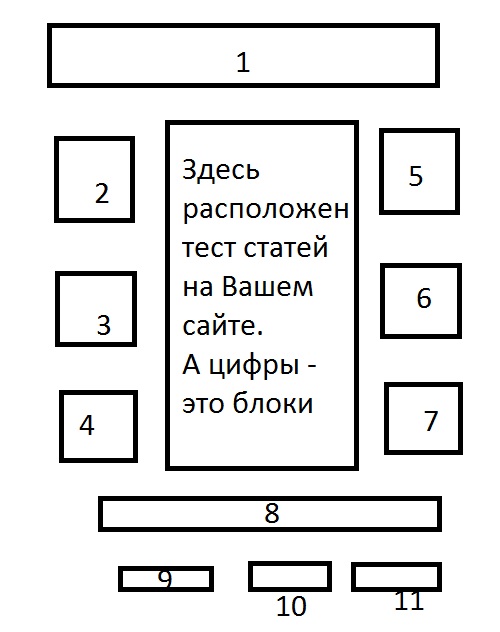
На рисунке показано примерное расположение модулей, в шаблоне сайтов на Джумле. Можно убирать некоторые позиции или же создавать новые. Счетчик сайта обычно размещают в нижней части (позиции 8-11). Выбираем любую из указанных позиций и поставим туда код для нашего счетчика.
2) Для того, чтобы узнать из каких блоков состоит Ваш сайт необходимо прописать в адресной строке следующее:
ВАШСАЙТ.ru/?tp=1
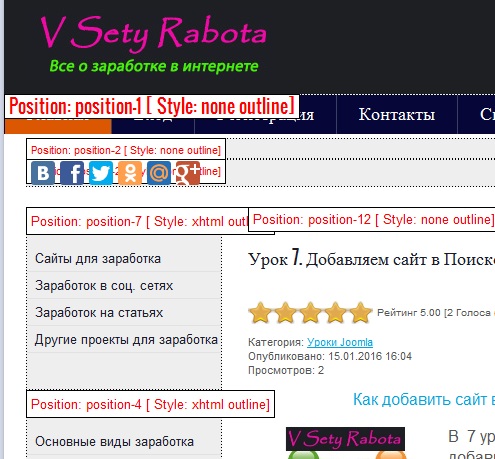
После этого Вы увидите блоки, из которых состоит Ваш сайт, как показано выше.
Если после ввода в адресной строке запроса ВАШСАЙТ.ru/?tp=1, позиции не отображаются, то Вам необходимо включить их в настройках сайта.
Для этого в панели управления сайтом перейдите в раздел
ОБЩИЕ НАСТРОЙКИ – НАСТРОЙКИ МЕНЕДЖЕРА ШАБЛОНОВ
И в разделе ПРОСМОТР ПОЗИЦИЙ МОДУЛЕЙ установите значение ВКЛЮЧЕНО
3) Разобравшись с тем, в какое место сайта Вы будете устанавливать счетчик. Вам необходимо будет создать его в менеджере модулей. Для этого переходим в раздел: РАСШИРЕНИЯ – МЕНЕДЖЕР МОДУЛЕЙ и жмем СОЗДАТЬ.
Выбираем ТИП МОДУЛЯ – HTML-КОД.
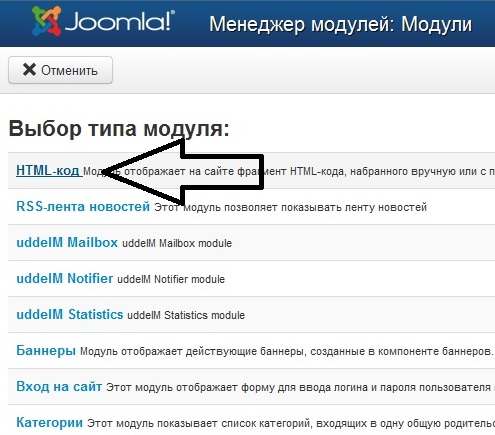
4) Теперь необходимо настроить вывод нового модуля со счетчиком.
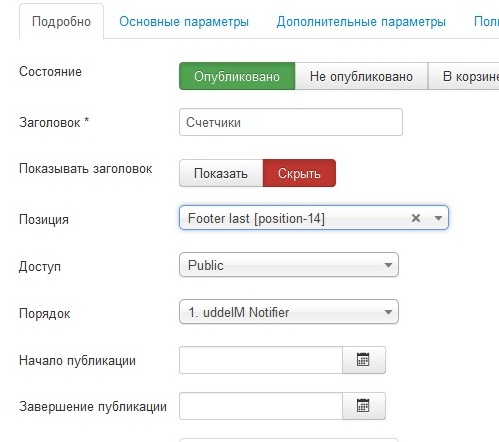
Устанавливаем следующие параметры:
- Состояние – ставим ОПУБЛИКОВАНО;
- Заголовок – Напишите любое название счетчика;
- Показывать заголовок – Установите значение СКРЫТЬ;
- Позиция – Выберете позицию на Вашем сайте, где будет размещен счетчик;
- Доступ – установите Public.
Остальные значения менять не нужно.
5) Теперь кликаем по вкладке ПОЛЬЗОВАТЕЛЬСКИЙ ТЕКСТ.
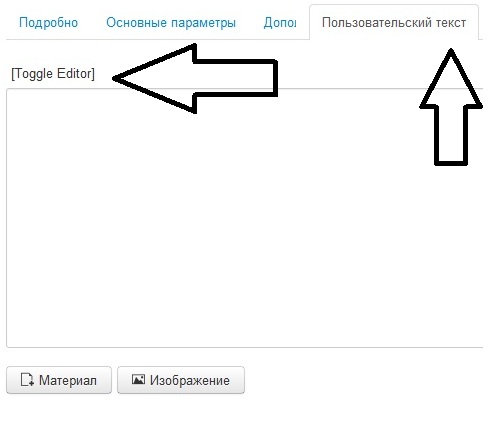
Если у Вас установлен редактор JCE (смотри Урок 6), то просто нажмите на кнопку TOOGLEEDITOR и вставьте код счетчика. Нажимаем СОХРАНИТЬ И ЗАКРЫТЬ и можем любоваться счетчиком на своем сайте.
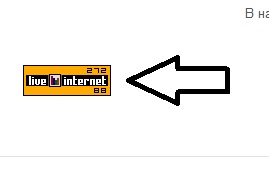
Регистрация счетчика Рамблер-ТОП100 для сайта
Еще один очень популярный счетчик, который установлен на большинстве сайтов – это Рамблер-ТОП100. Конечно, Вы можете обойтись лишь одним счетчиком, но для примера расскажем и об установке Рамблер-ТОП100 на Ваш сайт под управлением Джумла. Для начала понадобиться зарегистрироваться на сервисе Рамблер. Желательно завести там почтовый ящик, но можно воспользоваться и уже имеющимся. Давайте разберем регистрацию счетчика поэтапно:
1) Переходим на http://www.rambler.ru/ и в разделе ЕЩЕ выбираем пункт ТОП 100
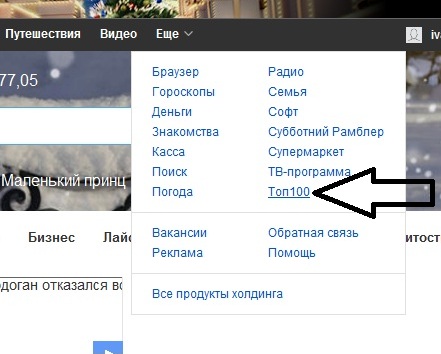
2) Здесь Вы увидите каталог сайтов, которые уже добавлены в эту систему. Нас интересует пункт ДЛЯ ВЛАДЕЛЬЦЕВ САЙТОВ
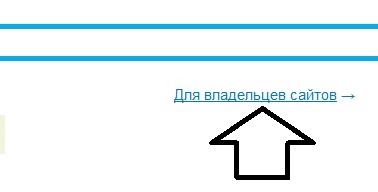
3) После этого, если Вы уже были зарегистрированы в этом сервисе, то войдите в свой аккаунт. Если ранее Вы не пользовались Рамблер-ТОП100, то Вам придется пройти небольшую процедуру регистрации.

4) После этого, войдите в свой аккаунт и перейдите в раздел «МОИ САЙТЫ»
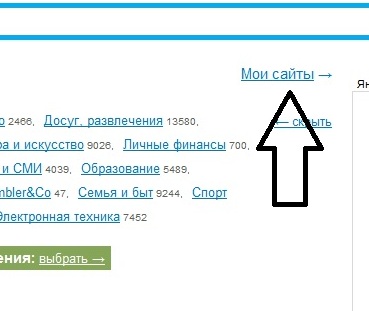
5) Здесь нас интересует поле «ДОБАВИТЬ САЙТ»
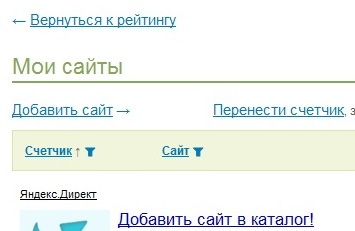
6) Теперь нам необходимо выполнить 4 шага по добавлению сайта в каталог Рамблера. На первом этапе необходимо указать адрес Вашего сайта
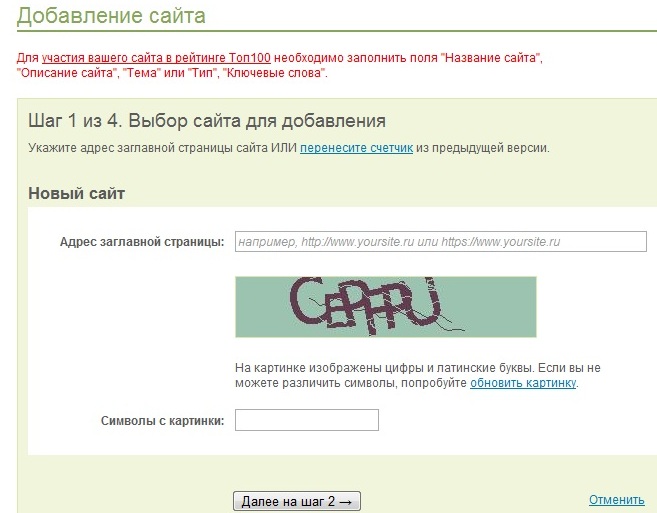
7) На втором этапе нужно указать:
- Название сайта
- Описание сайта
- Тему или Тип сайта
- Ключевые слова
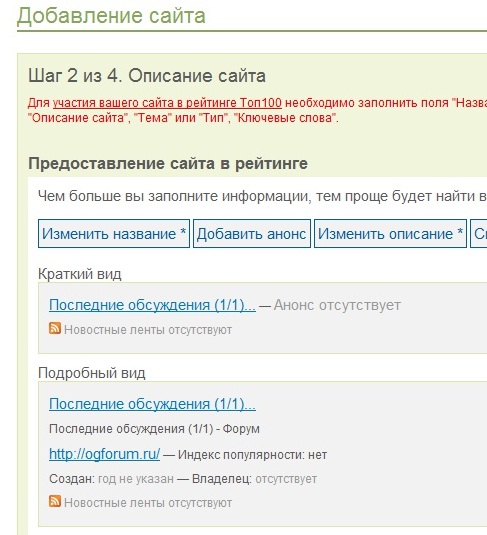
8) На 3 этапе необходимо указать синонимы и исключения главной страницы сайта. Например, если главная станица сайта открывается по ссылке site.ruи site.ru/index.php добавьте это в раздел СИНОНИМЫ.
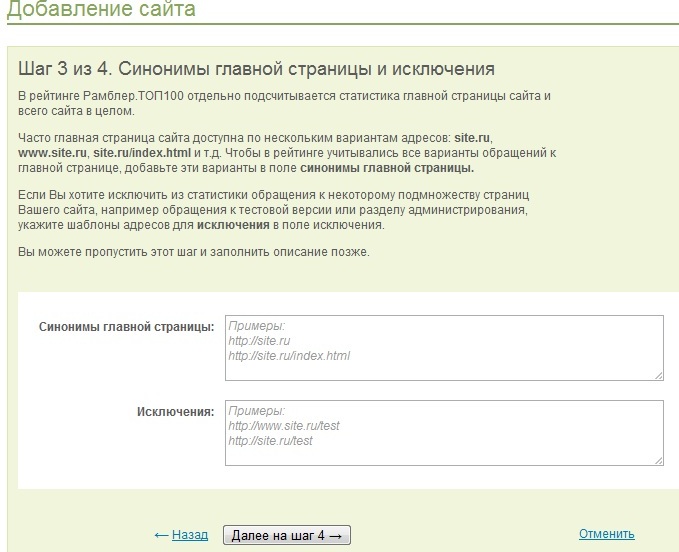
9) И на последнем этапе Вы можете настроить параметры своего счетчика, изменив его внешний вид и задав некоторые настройки
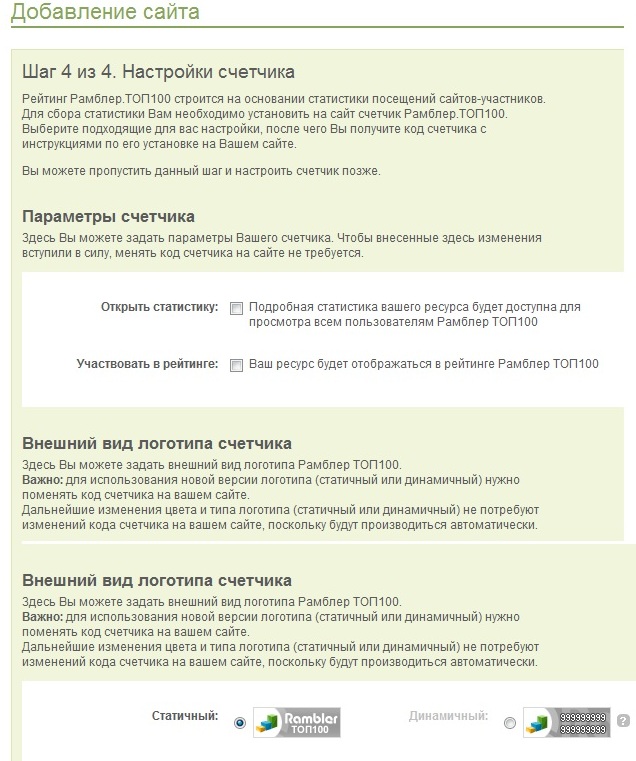
10) После этого Вы получите код Вашего счетчика и сможете установить его на сайт.
Установка счетчика Рамблер-ТОП100 на Joomla 3
Для установки счетчика Рамблер-ТОП100 на Joomla 3 воспользуйтесь теми же пунктами, что и для установки счетчика от ЛайфИнтернет. Так же Вы можете поставить два счетчика в одном модуле.
